如何在wps文字中设置页码,wps文字设置页码的方法
发布时间:2017-03-03 11:04
相关话题
我们在使用wps文字编辑文档的时候,经常需要在其中添加页码,那么,如何在wps文字中设置页码呢?下面就让小编告诉你如何在wps文字中设置页码 的方法。
在wps文字中设置页码的方法:
1、在计算机桌面的Wps文字图标上双击鼠标左键,将其打开运行。如图所示;
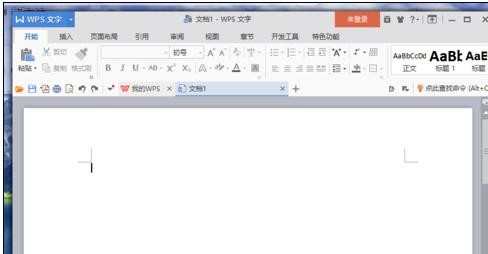
2、在打开的Wps文字程序窗口,打开“插入”菜单选项卡。如图所示;
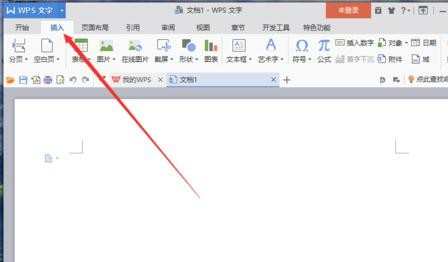
3、在插入菜单选项卡下,点击“页码”选项按钮。如图所示;
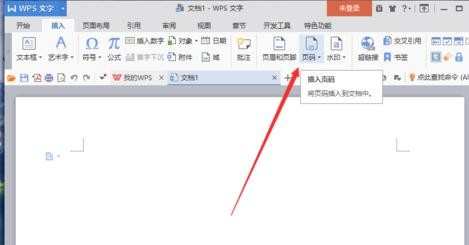
4、点击页码选项按钮后,这个时候会打开“页码”选项框。如图所示;
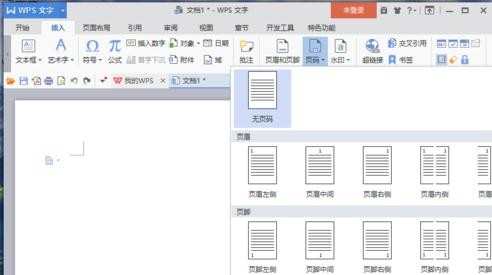
5、在页码选项框中,选中页眉下的“页眉中间”选项点击它。如图所示;
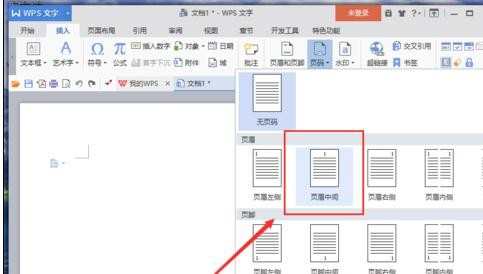
6、返回到Wps文档中,可看到页眉中间插入的页码效果。如图所示;
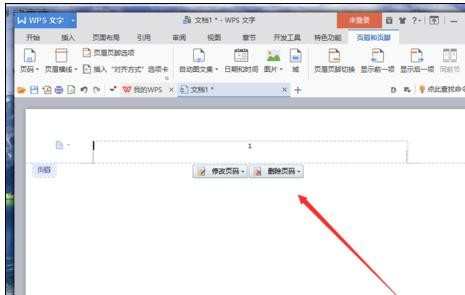
7、在页码选项框中,选中页脚下的“页脚右侧”选项点击它。如图所示;
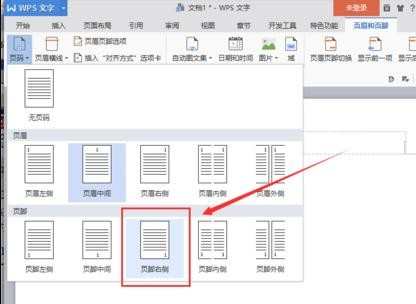
8、返回到Wps文档中,可看到页脚右侧插入的页码效果。如图所示;
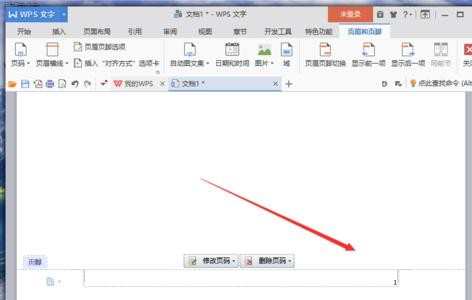

如何在wps文字中设置页码,wps文字设置页码的方法的评论条评论